特色商品
使用Photoshop Action抛光和保护图像
当涉及到在线照片展示时,摄影师经常问我“如何保护我的网络图像?” 或“如何使我的照片在网络上看起来很棒”。
有许多不同的工具和Photoshop动作可帮助摄影师快速准备带有水印或徽标,商标栏以及调整大小和锐化网络的照片。 请记住,任何时候使用这些操作首先保存图像的高分辨率版本。

以下是一些免费的摄影师工具,操作和视频,可帮助您为网站,博客,Facebook和Internet准备照片:
- MCP操作高清锐化和清晰的Web调整大小操作. 您可能会猜到,“ Crystal Clear Web Resize”是您要获取互联网就绪照片的操作。 此操作将减小尺寸并锐化。 与Photoshop和Elements(PSE)兼容。
- MCP Facebook修复Photoshop操作。 如果您使用Facebook并厌倦了颗粒状,饱和度低的图像,这就是您的解决方案。 这些措施包括优化单张照片和双图像并排或顶部和底部布局的操作-所有尺寸均适合理想的720px宽尺寸。 其中包含一个网页锐化操作,并且Photoshop版本也将文件转换为sRGB。 与Photoshop和Elements(PSE)兼容.
- MCP水印动作. “画廊框架”和“水印Photoshop”操作可帮助抛光图像并保护它们免受仿制品的侵害。 水印动作实际上包含几个部分–首先,它可以帮助您制作水印画笔。 然后,您可以运行它在所需的任何自定义尺寸,颜色和位置上加盖水印,以防止图像被盗。 使用这些1st,然后运行Crystal Clear Web Resize,以获得完美的快速,免费的Web解决方案。 仅与完整的Photoshop兼容。
- MCP Try Me” Blog It Board行动. 将4张图像合并到这个完美的模板中。 它会在您眼前生成并自动插入您的图像。 在完全运行的同时,免费版本不包括您在完整版本中获得的所有商标选项和栏。 与Photoshop和Elements(PSE)兼容。
- Photoshop视频教程:如何制作品牌/水印笔刷。 了解如何在Photoshop中制作水印画笔。
- Photoshop视频教程:如何制作“品牌栏”。 您是否喜欢图像顶部,底部或侧面的色块和色条? 您甚至可以不执行任何操作来执行这些操作。 只需在Photoshop中单击几下即可。
如果您进行投资,则可以使用Photoshop动作获得更多种类的内容来修饰和保护图像:
- 完成Photoshop动作. 这是控制网络图片的最完整方法。 为了保护您的照片,它包括水印和徽标插入操作。 为了修饰和赋予最终效果,这些操作会针对Web调整大小和锐化,可以选择圆角和圆角,添加色块或品牌栏,包括各种框架和边框以使照片具有最终效果。 与Photoshop和Elements(PSE)兼容。

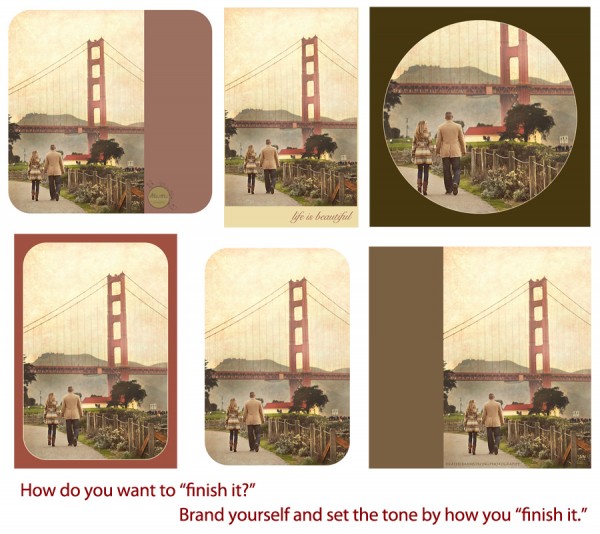
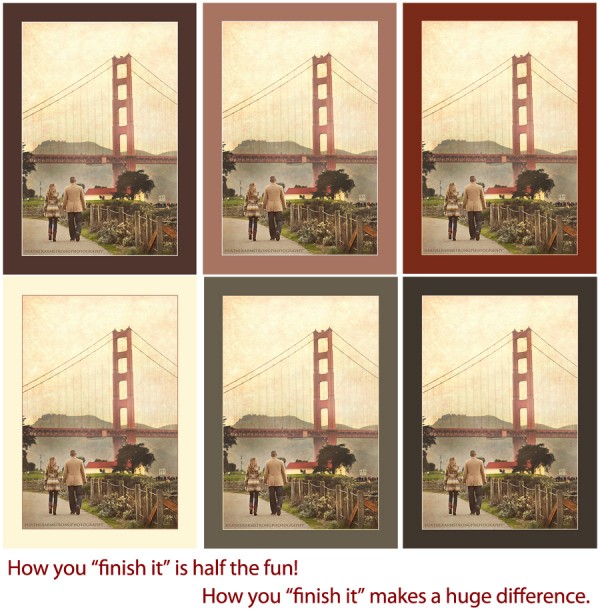
- Blog It板. 要将原始照片组合成拼贴画或情节提要,我们的原始Blog It Boards具有创新性,将节省您准备Internet图像所需的大量时间。 这些具有传统的矩形形状和圆形边缘开口。 这些设置还包括商标栏,徽标插入以及用于Web操作的大小调整和锐化。 如果您想了解这些工作原理,请下载 免费的“ Try Me” Blog It Board. Magic Board It Boards在Photoshop和Elements中工作。 圆形版本目前仅可在完整的Photoshop中使用。

没有评论
发表评论
你必须 登录 才可发表评论。







































我爱爱爱锐利的网络动作! 非常感谢你! 🙂我已经使用过水印功能,并且也喜欢它!
我绝对喜欢MCP水印动作。 它使我的水印/签名照片变得非常容易。 我什至创建了多个水印画笔。 根据照片用途,我可以更改“画笔”以适合用途。 例如,我的博客有一个,摄影业务有一个。 感谢您让我的生活变得如此轻松!! 😀
什么是动作,您如何使用它们,上传它们等? 所有这些都是新手……。甚至不确定如何使用zip文件。 看到了太多的“动作”,但是由于我不知道该怎么办而没有购买!谢谢!
非常感谢您的教程。 我学到了很多东西,尤其是关于如何保护照片的知识。 再次感谢。 :p)